
Operação básica
Operação básica do Modelo de Painel de operação
O visor é uma tela sensível ao toque, que permite que você opere diretamente nele.
 |
Evite as ações a seguir.O visor poderá não funcionar corretamente ou estar danificado. Pressionar com demasiada força Pressionando com objetos (unhas, canetas de bola, lápis, etc.) Operar com mãos molhadas/suadas Operar o visor enquanto um objeto está colocado nele |
 |
Antes de utilizar o visor do painel de toque, remova a película de proteção do visor. |
Toque em
Toque no visor suave e rapidamente. Use para selecionar ou finalizar itens.
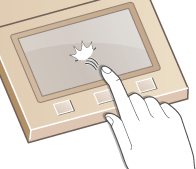
Passe o dedo
Passe o dedo no visor. O efeito de passar o dedo varia dependendo da tela. Por exemplo, passar o dedo na tela Início move uma página na direção em que você passou o dedo, enquanto passar o dedo na tela.

Selecionando itens
Toque no nome de um item ou tecla para fazer uma seleção.
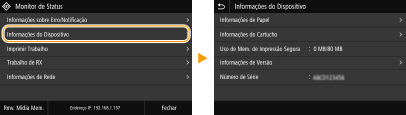
 |
Se um item for tocado por enganoDeslize o seu dedo, afastando-o, depois o solte do visor para cancelar a seleção. 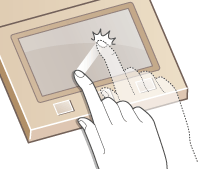 Para retornar à tela anteriorToque em  para retornar à tela anterior. para retornar à tela anterior. |
Rolagem da tela
A barra de rolagem aparece na tela quando ainda há informações que não foram exibidas. Se a barra de rolagem for exibida, passe o dedo na tela para rolar na direção em que passou o dedo. Observe que a barra de rolagem só aparece enquanto a tela está sendo tocada.
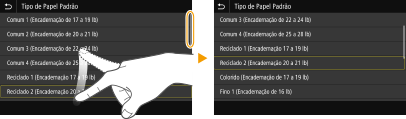
Alterando o valor de configuração
Toque em <+> / <-> para ajustar a configuração na escala. Você pode também ajustar uma configuração passando o dedo no controle deslizante para a esquerda ou para a direita.
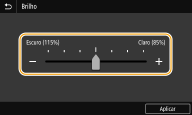
 |
Você pode alterar diversas configurações relacionadas à tela, como o idioma da tela: <Configurações de Exibição> Você pode alterar a tela automaticamente exibida quando a máquina permanece ociosa por um tempo especificado: <Funcionar Após Reinicialização Auto> Você pode alterar várias definições sobre a operacionalidade tais com o brilho da tela. <Acessibilidade> |
Operação básica do Modelo LCD Preto e Branco
Use as teclas mostradas abaixo para especificar configurações e ajustar valores.
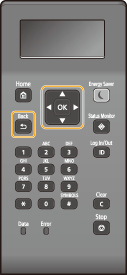
Usando  /
/
 Rolagem da tela
Rolagem da tela
A barra de rolagem é exibida no lado direito da tela quando nem todas as informações se encaixam em uma tela. Se a barra de rolagem é exibida, use  /
/  para rolar para baixo ou para cima. As cores do texto e fundo de um item são invertidas quando ele é selecionado.
para rolar para baixo ou para cima. As cores do texto e fundo de um item são invertidas quando ele é selecionado.
 /
/  para rolar para baixo ou para cima. As cores do texto e fundo de um item são invertidas quando ele é selecionado.
para rolar para baixo ou para cima. As cores do texto e fundo de um item são invertidas quando ele é selecionado.
 Alteração dos valores de configuração
Alteração dos valores de configuração
Toque em  /
/  para inserir valores. Se um ícone tal como o abaixo for exibido no cimo esquerdo do visor, você pode inserir valores diretamente usando teclas numéricas. Inserindo texto
para inserir valores. Se um ícone tal como o abaixo for exibido no cimo esquerdo do visor, você pode inserir valores diretamente usando teclas numéricas. Inserindo texto
 /
/  para inserir valores. Se um ícone tal como o abaixo for exibido no cimo esquerdo do visor, você pode inserir valores diretamente usando teclas numéricas. Inserindo texto
para inserir valores. Se um ícone tal como o abaixo for exibido no cimo esquerdo do visor, você pode inserir valores diretamente usando teclas numéricas. Inserindo texto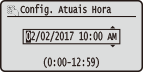

Os valores entre ( ) exibidos abaixo da caixa de entrada são o intervalo de valor inserível.
Usando  /
/
 Passando para a tela seguinte/Retornando para a tela anterior
Passando para a tela seguinte/Retornando para a tela anterior
Pressione  para passar para a próxima tela. Pressione
para passar para a próxima tela. Pressione  para retornar à tela anterior.
para retornar à tela anterior.
 para passar para a próxima tela. Pressione
para passar para a próxima tela. Pressione  para retornar à tela anterior.
para retornar à tela anterior.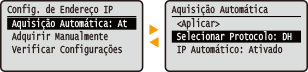

Você também pode passar à próxima tela pressionando  e retornar à tela anterior pressionando
e retornar à tela anterior pressionando  .
.
 e retornar à tela anterior pressionando
e retornar à tela anterior pressionando  .
. Alteração dos valores de configuração
Alteração dos valores de configuração
Use  /
/  para ajustar a escala do controle deslizante.
para ajustar a escala do controle deslizante.
 /
/  para ajustar a escala do controle deslizante.
para ajustar a escala do controle deslizante.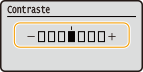
 Movendo o cursor
Movendo o cursor
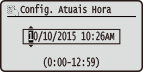
Usando 
Pressione  para aplicar uma configuração.
para aplicar uma configuração.
 para aplicar uma configuração.
para aplicar uma configuração.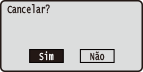
Usando o teclado numérico
Use o teclado numérico para inserir texto e valores. Inserindo texto
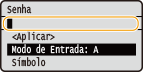
 |
Você pode alterar diversas configurações relacionadas à tela, como o idioma da tela: <Configurações de Exibição> Você pode alterar a tela automaticamente exibida quando a máquina permanece ociosa por um tempo especificado: <Funcionar Após Reinicialização Auto> Você pode alterar diversas configurações de acessibilidade, como a velocidade de rolagem: <Acessibilidade> |